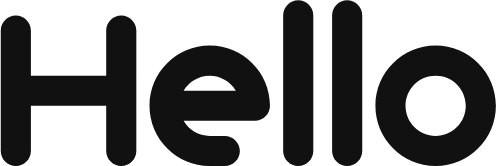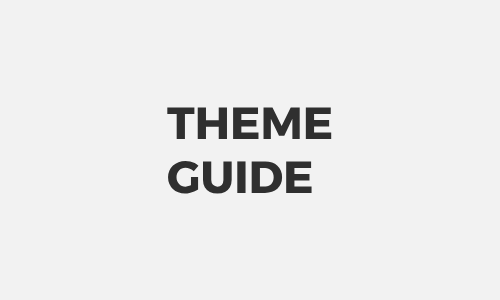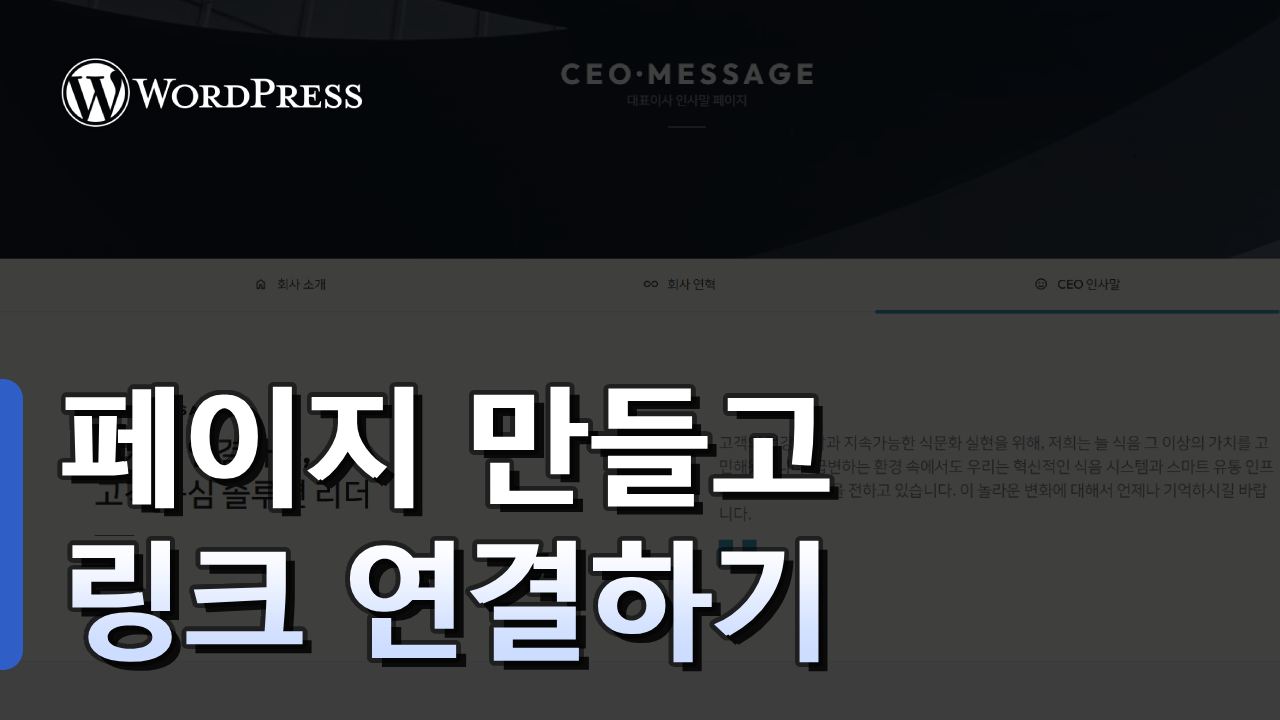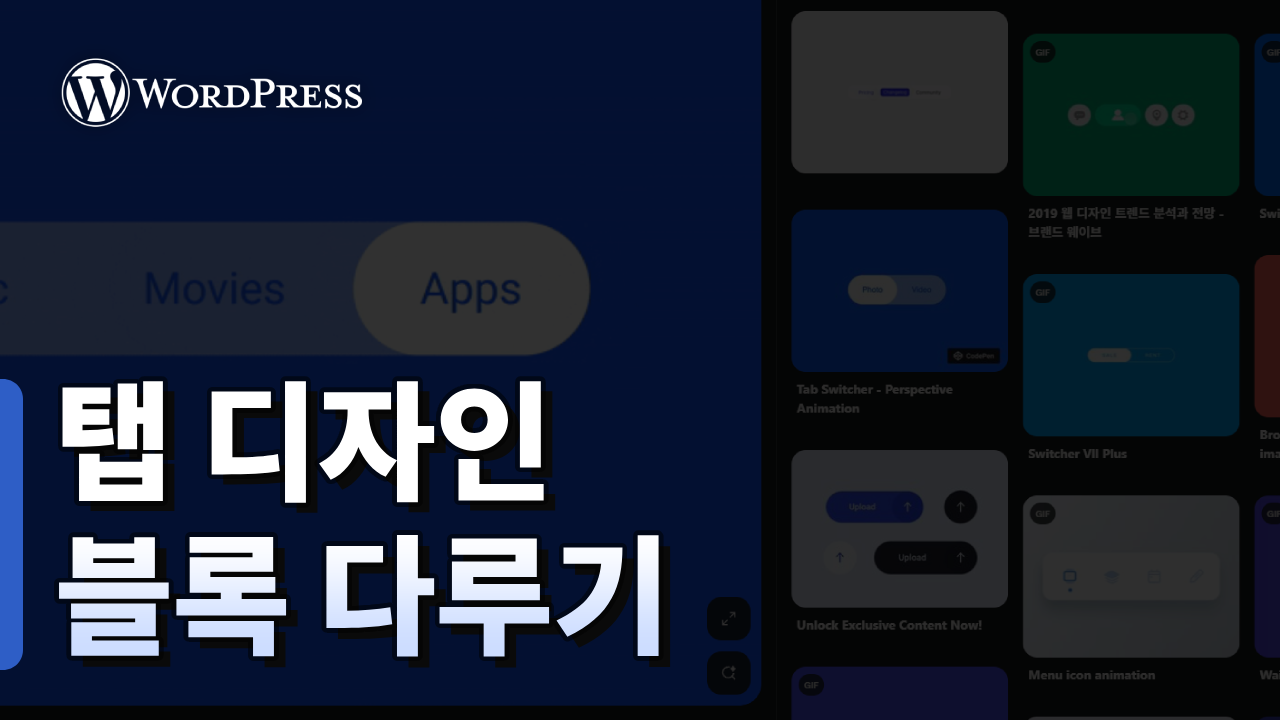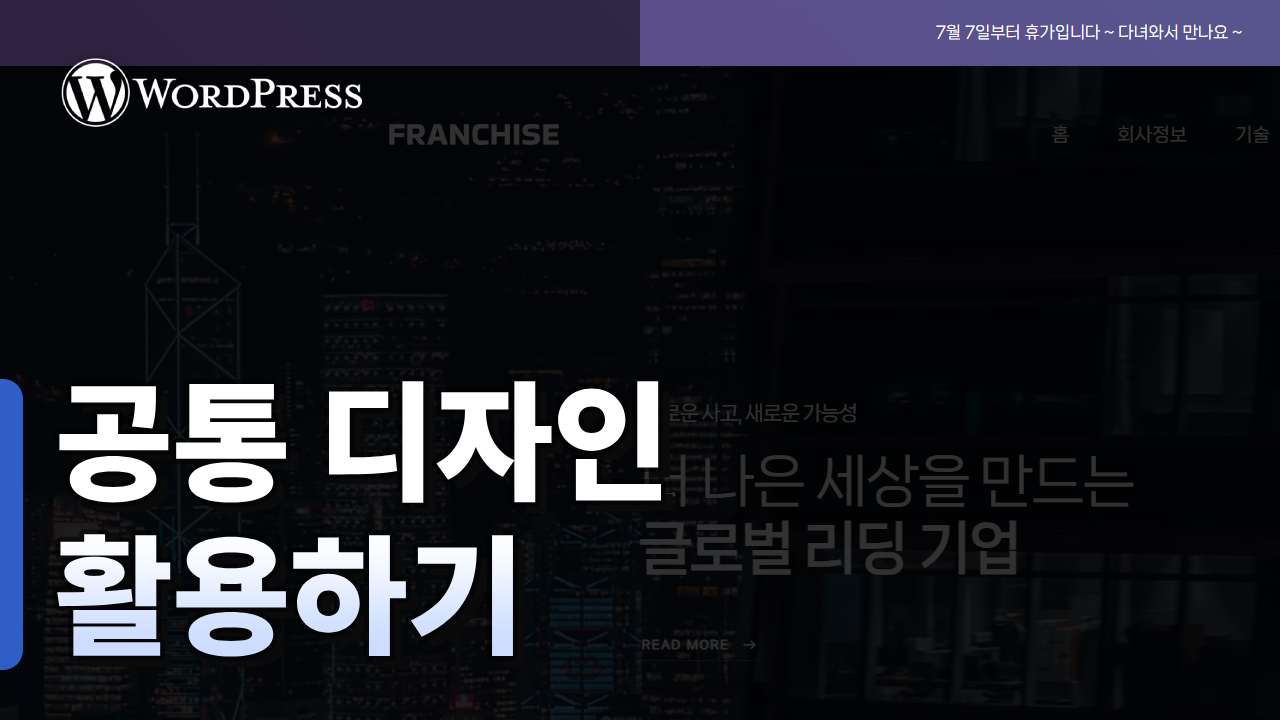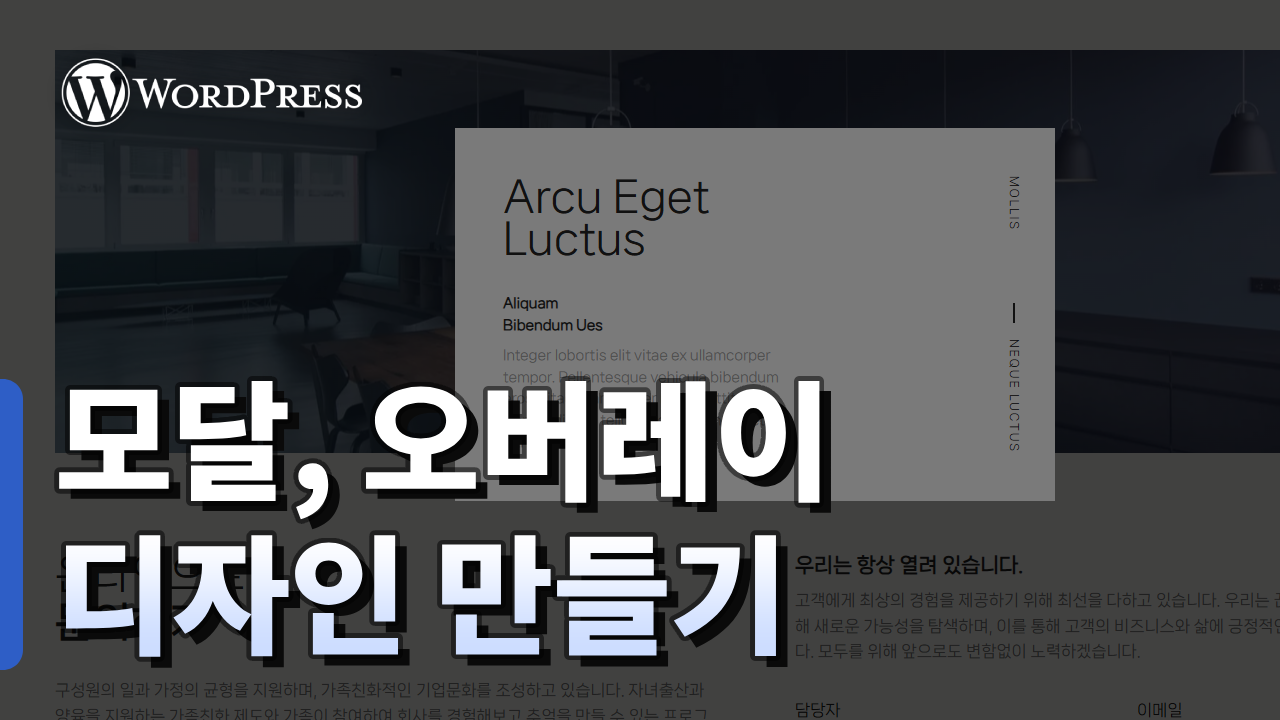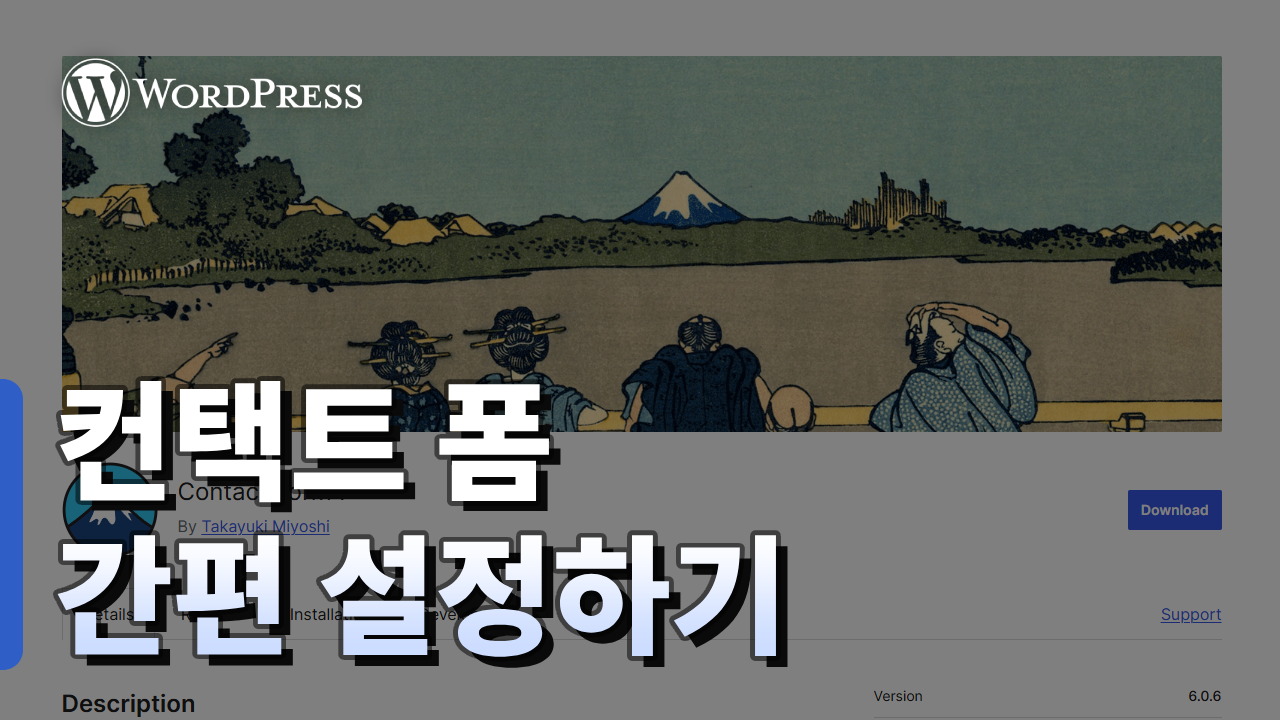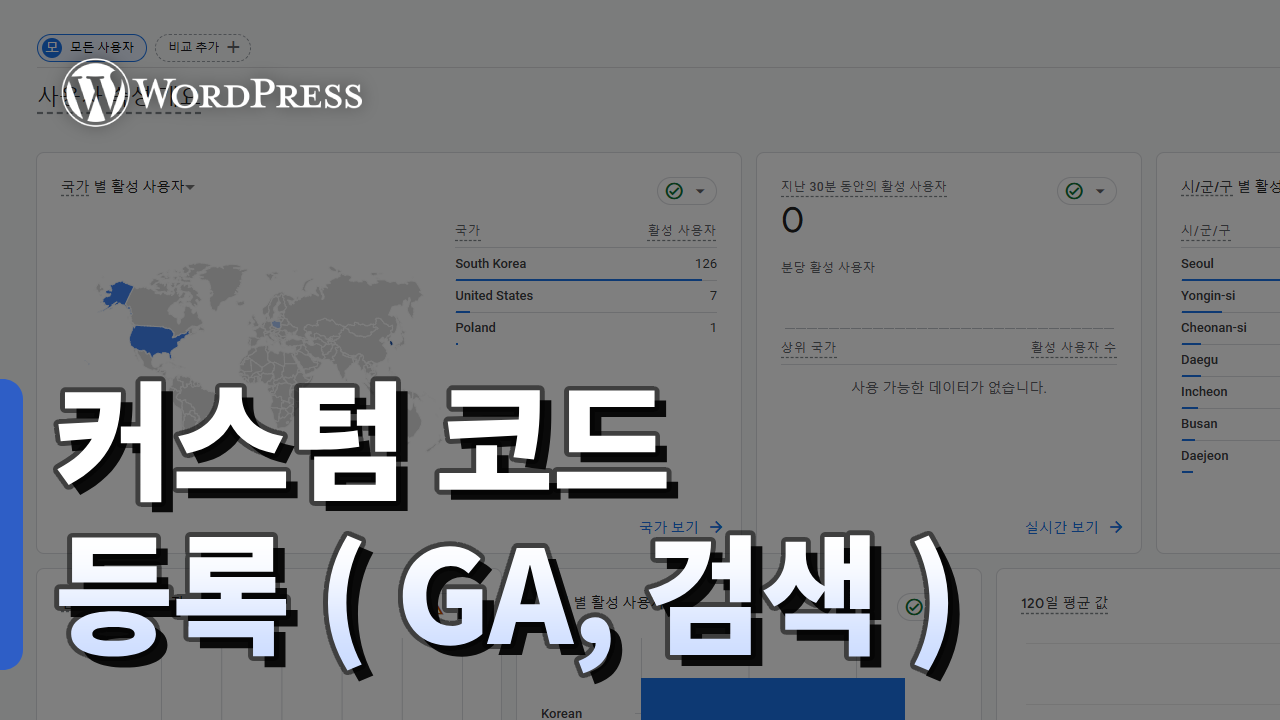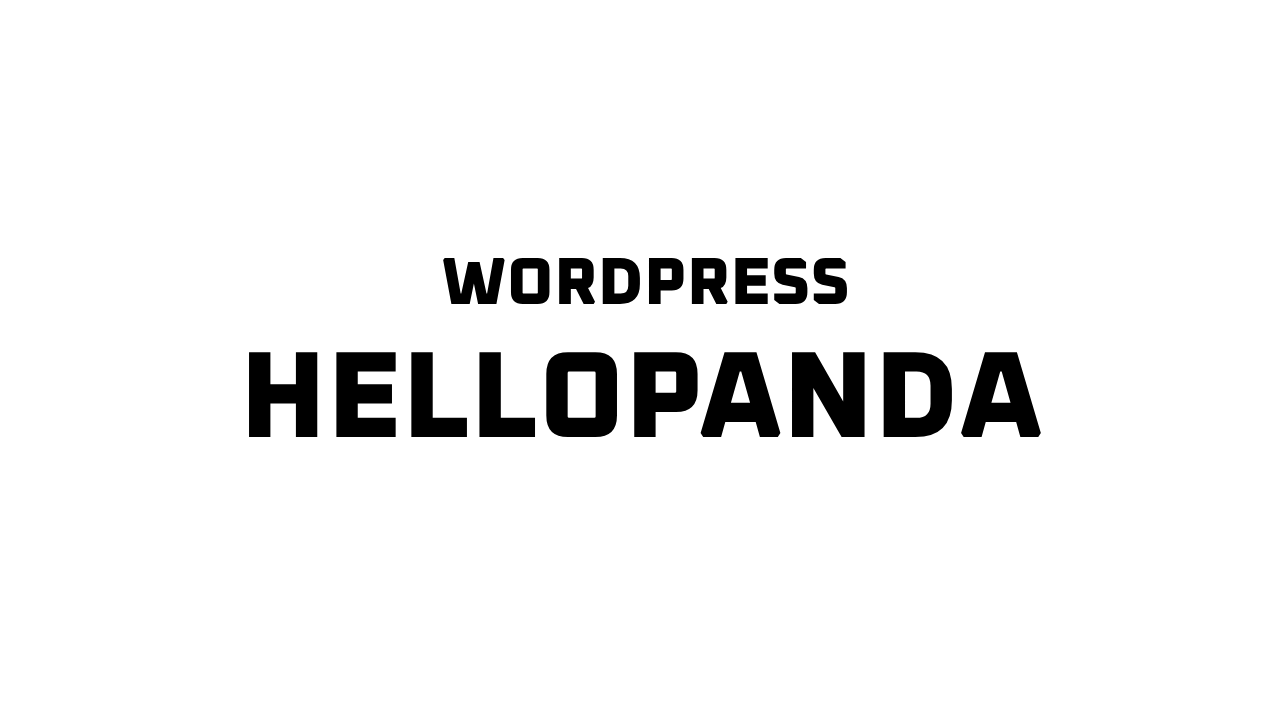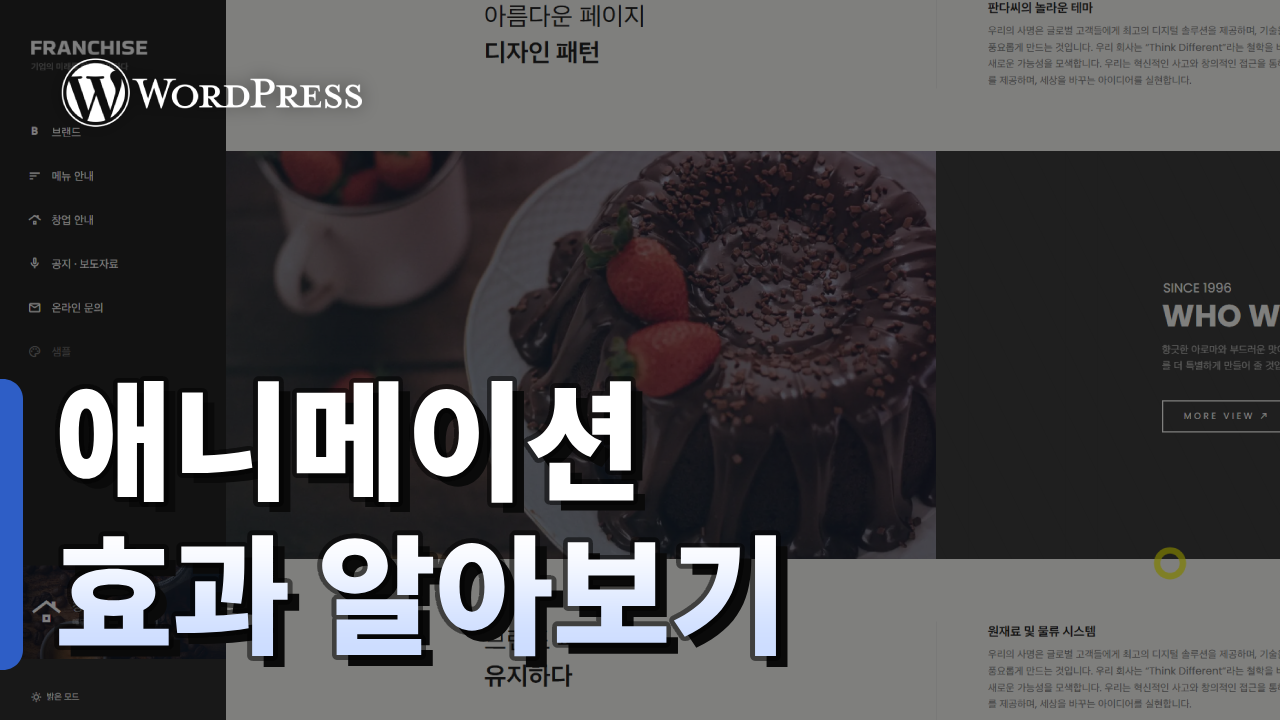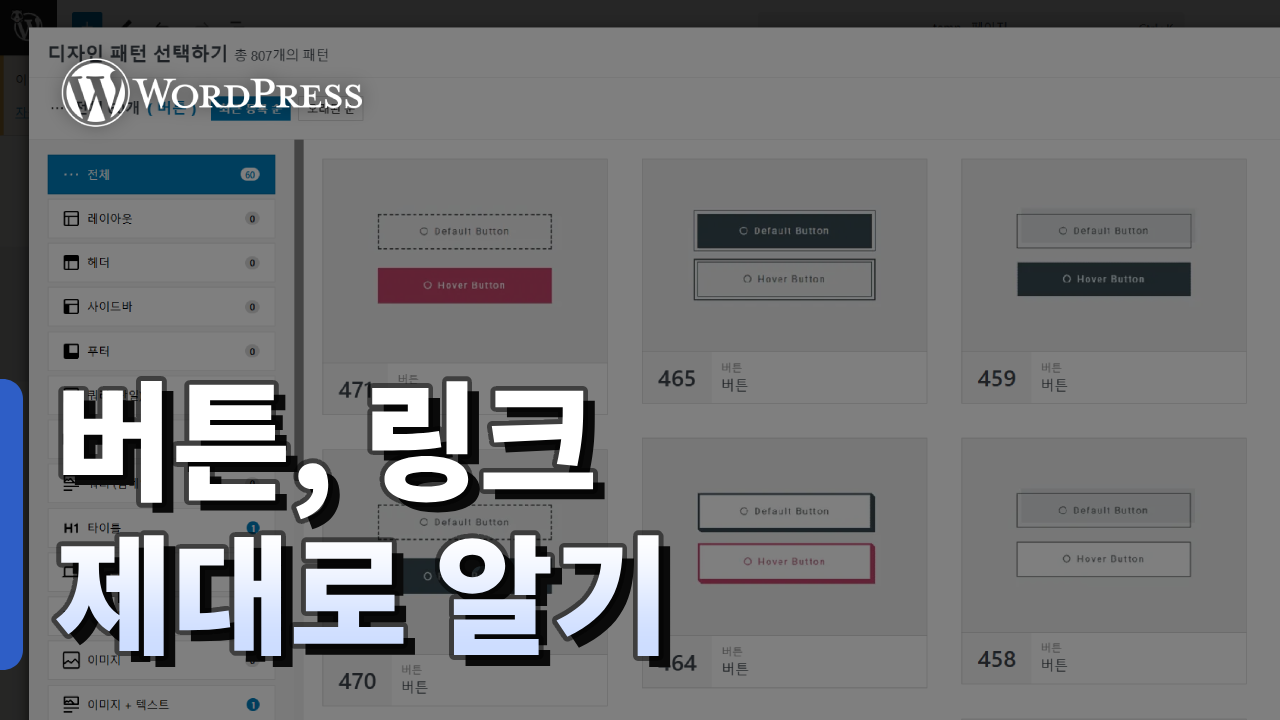DESIGN
BUY
FUNC
·
단순 복사 메뉴얼
chevron_right·
구매후기 작성하고 혜택 받기
chevron_rightHELLOPANDA 테마를 구매하시면 12개 테마 + 패턴을 포함해서 이 웹사이트에 있는 모든 컨텐츠를 사용할 수 있습니다.
키워드 검색
-
버튼 블록의 링크를 SEO가 이해하도록 설정
이 메뉴얼은 Google Translate 번역 플러그인을 설치하는 방법에 대한 안내 입니다. done 외부 플러그인 이므로, 이 메뉴얼에 의존하지 않으셔도 됩니다. * 이 플러그인은 외부 플러그인 입니다. 간단히 다국어를 보여주고 싶을 때 이 플러그인을 활용하시면 좋습니다. SEO에는 영향을 주지 않지만 유료로 쓰면 된다고 하긴 합니다. ( 본인들 말이니.. 장담할 순 없어요 ) A. 플러그인 활성화 및 설정하기 B. 커스텀 CSS. JS 입력하기 테마 샘플 모습 그대로 보이고 싶다면 CSS, JS 소스를 넣어주세요. 꼭 넣지 않으셔도 됩니다. 테마 샘플과 완전히 같게 하고…
posted
-
카톡 링크 공유시 노출되는 정보 변경하기
done 이 메뉴얼은 카페24 도메인 변경에 대한 내용을 설명합니다. done 타사에서 도메인을 구입하신 경우, 도메인 구입처에서 네임서버를 변경해 주셔야 합니다. done 카페24 네임서버는 “나의 호스팅” 에서 확인하실 수 있습니다. 카페24 나의 호스팅 바로가기 워드프레스 이용 시 대표 도메인 변경/삭제 전 꼭 확인하세요! * 워드프레스 대표도메인 설정 변경 관련 주의사항을 안내합니다. * 대표 도메인을 변경/복구 하고 싶습니다. 대표 도메인 변경/삭제 필요시, 먼저 나의 서비스 관리 > 도메인 연결관리 메뉴에서 도메인 변경 후 워드프레스 관리자 패널에서도 도메인 변경/삭제해 주어야 합니다. 만일 나의…
posted
-
새 페이지 만들고 연결하기
워드프레스에서 헬로우판다 테마를 사용하는 방법에 대한 안내 영상입니다. 테마를 설정하고 블록을 사용하는 방법을 영상으로 자세히 설명하며, 초보자분들도 쉽게 접근할 수 있도록 다양한 예시를 설명하고 있습니다.
posted
DESIGN
BUY
FUNC
·
단순 복사 메뉴얼
chevron_right·
구매후기 작성하고 혜택 받기
chevron_rightHELLOPANDA 테마를 구매하시면 12개 테마 + 패턴을 포함해서 이 웹사이트에 있는 모든 컨텐츠를 사용할 수 있습니다.
Theme Guide
- Change log
68 - Plugins
2 - Theme Guide
71 - 워드프레스 테마
25
-
탭 디자인 블록 다루기
워드프레스에서 헬로우판다 테마를 사용하는 방법에 대한 안내 영상입니다. 테마를 설정하고 블록을 사용하는 방법을 영상으로 자세히 설명하며, 초보자분들도 쉽게 접근할 수 있도록 다양한 예시를 설명하고 있습니다.
posted
-
이미지, 커버 이미지 흐린 현상 해결하기
done 이 메뉴얼은 카페24 도메인 변경에 대한 내용을 설명합니다. done 타사에서 도메인을 구입하신 경우, 도메인 구입처에서 네임서버를 변경해 주셔야 합니다. done 카페24 네임서버는 “나의 호스팅” 에서 확인하실 수 있습니다. 카페24 나의 호스팅 바로가기 워드프레스 이용 시 대표 도메인 변경/삭제 전 꼭 확인하세요! * 워드프레스 대표도메인 설정 변경 관련 주의사항을 안내합니다. * 대표 도메인을 변경/복구 하고 싶습니다. 대표 도메인 변경/삭제 필요시, 먼저 나의 서비스 관리 > 도메인 연결관리 메뉴에서 도메인 변경 후 워드프레스 관리자 패널에서도 도메인 변경/삭제해 주어야 합니다. 만일 나의…
posted
-
상단, 하단 공통 디자인 활용하기
워드프레스에서 헬로우판다 테마를 사용하는 방법에 대한 안내 영상입니다. 테마를 설정하고 블록을 사용하는 방법을 영상으로 자세히 설명하며, 초보자분들도 쉽게 접근할 수 있도록 다양한 예시를 설명하고 있습니다.
posted
-
모달, 오버레이 디자인 만들기
워드프레스에서 헬로우판다 테마를 사용하는 방법에 대한 안내 영상입니다. 테마를 설정하고 블록을 사용하는 방법을 영상으로 자세히 설명하며, 초보자분들도 쉽게 접근할 수 있도록 다양한 예시를 설명하고 있습니다.
posted
-
문의하기 양식 간편 설정하기 ( Contact Form 7 )
워드프레스에서 헬로우판다 테마를 사용하는 방법에 대한 안내 영상입니다. 테마를 설정하고 블록을 사용하는 방법을 영상으로 자세히 설명하며, 초보자분들도 쉽게 접근할 수 있도록 다양한 예시를 설명하고 있습니다.
posted
-
커스텀 코드 등록 ( GA / 애널리틱스, 사이트 검색 등록 )
워드프레스에서 헬로우판다 테마를 사용하는 방법에 대한 안내 영상입니다. 테마를 설정하고 블록을 사용하는 방법을 영상으로 자세히 설명하며, 초보자분들도 쉽게 접근할 수 있도록 다양한 예시를 설명하고 있습니다.
posted
-
카페24 호스팅 도메인 연결관리
done 이 메뉴얼은 카페24 도메인 변경에 대한 내용을 설명합니다. done 타사에서 도메인을 구입하신 경우, 도메인 구입처에서 네임서버를 변경해 주셔야 합니다. done 카페24 네임서버는 “나의 호스팅” 에서 확인하실 수 있습니다. 카페24 나의 호스팅 바로가기 워드프레스 이용 시 대표 도메인 변경/삭제 전 꼭 확인하세요! * 워드프레스 대표도메인 설정 변경 관련 주의사항을 안내합니다. * 대표 도메인을 변경/복구 하고 싶습니다. 대표 도메인 변경/삭제 필요시, 먼저 나의 서비스 관리 > 도메인 연결관리 메뉴에서 도메인 변경 후 워드프레스 관리자 패널에서도 도메인 변경/삭제해 주어야 합니다. 만일 나의…
posted
-
패턴 디자인 소개 영상
워드프레스에서 헬로우판다 테마를 사용하는 방법에 대한 안내 영상입니다. 테마를 설정하고 블록을 사용하는 방법을 영상으로 자세히 설명하며, 초보자분들도 쉽게 접근할 수 있도록 다양한 예시를 설명하고 있습니다.
posted
-
애니메이션 효과 알아보기
워드프레스에서 헬로우판다 테마를 사용하는 방법에 대한 안내 영상입니다. 테마를 설정하고 블록을 사용하는 방법을 영상으로 자세히 설명하며, 초보자분들도 쉽게 접근할 수 있도록 다양한 예시를 설명하고 있습니다.
posted
-
버튼, 링크 제대로 알기
워드프레스에서 헬로우판다 테마를 사용하는 방법에 대한 안내 영상입니다. 테마를 설정하고 블록을 사용하는 방법을 영상으로 자세히 설명하며, 초보자분들도 쉽게 접근할 수 있도록 다양한 예시를 설명하고 있습니다.
posted